Где найти и как использовать маски в Инстаграм
Некоторые пользователи Инстаграм, которые пока не очень хорошо знакомы с этой социальной сетью, не знают, где можно найти маски и так называемые фильтры дополненной реальности. Другие же пользователи гадают, как можно найти новые пользовательские маски среди тех стандартных, которые имеются в наборе у каждого владельца аккаунта. Ведь маски и фильтры хочется менять, тем более каждый день их появляется в этой соцсети великое множество.
Быстрая навигация по статье:

В этой статье мы подробно рассмотрим все возможные варианты того, как и где можно найти классные маски Instagram. Также мы расскажем, как ими пользоваться, как добавлять их в свою галерею масок, сохраняя в камеру.
Где найти маску в Instagram
В Инстаграме имеется 4 раздела, где вы сможете найти подходящую для себя маску. 5й способ не относится в разделам Инстаграм, но также может использоваться, для поиска нового эффекта.
- Камера Instagram.
- Галерея эффектов.
- Stories пользователей, которые уже пользуются новой маской.
- Аккаунт разработчика конкретной понравившейся маски.
- Прямая ссылка на определенную маску/поиск по хэштегам.
Теперь мы на конкретных примерах рассмотрим, как найти и использовать маски в Инстаграм, как новичкам, так и продвинутым пользователям.
Камера Instagram
Множество классических масок хранится непосредственно в камере Instagram. Эти эффекты вы можете увидеть в нижней части экрана, нажимая на смайлик при записи сторис. В этом списке будут храниться:
- обычные эффекты от Instagram;
- маски, которые вы сохранили на свое устройство, нажав на кнопку «Сохранить в камере»;
- маски от разработчиков, на которых вы подписаны;
- маски, которые вы в недавнем времени использовали, в том числе маски со статусом брендовых.
Как найти маски, которые вы сохраняли на устройство, и новые эффекты от Инстаграма?
1. Переходим в камеру Instagram, смахнув экран вправо или нажав на кнопку с камерой в левом верхнем углу.

2. Нажимаем на значок со смайликом в правом нижнем углу. Именно здесь вы сможете увидеть все доступные маски от самого Инстаграма, и все те, которые вы сохраняли в камеру Instagram или недавно использовали.
 Новые маски, сохраненные в камеру Instagram
Новые маски, сохраненные в камеру Instagram3. Листаем шаблоны, выбираем понравившийся эффект и создаем яркие фотографии и видео. Кстати, маски применяются как для фронтальной, так и для основной камеры телефона.
Галерея эффектов (Effect gallery)
Галерея эффектов представляет собой «сборную солянку» всех масок и фильтров, которые были добавлены в Инстаграм их создателями. При этом вы можете открывать маски из аккаунтов, на которые вы подписаны (
1. Открываем приложение Instagram.
2. Заходим в камеру Инстаграм, сдвинув экран вправо или нажав на значок камеры в левом верхнем углу.
3. Нажимаем на символ эффектов Инстаграм в правом нижнем углу (смайлик).

4. Перед нами открывается галерея эффектов в Instagram. Листаем маски вправо до самого конца.

5. В самом конце галереи имеется кнопка «Посмотреть другие эффекты»
. Нажмите на нее.
6. Вы попадете в галерею эффектов. Здесь AR фильтры распределяются по категориям, и вы можете выбрать ту тематику, которая вам по душе. Либо листайте список вниз и выбирайте эффекты среди всех имеющихся.

Хочется также добавить, что для каждого пользователя главная страница галереи эффектов будет выглядеть по-разному, а порядок отображения масок на главной странице определяется алгоритмом самого Инстаграма.
Как сохранить понравившуюся маску из галереи эффектов?
Открыв понравившуюся маску, вы можете как просто попробовать эффект, так и сохранить его в камеру Инстаграм, чтобы не потерять.

После того, как вы сохранили эффект, он появится у вас в списке со всеми масками от Инстаграм.

Мы уже рассказывали о том, что маски бывают двух видов: брендовые и обычные. Подробнее обо всех видах масок Instagram читайте тут. На главной странице вы найдете только обычные маски от любых пользователей. Брендовые маски можно найти во вкладке «Подписки», и их вы сможете видеть, только если подписаны на соответствующий бизнес аккаунт.
Маски из сторис других пользователей
Еще один вариант, как можно раздобыть классную инста-маску, — найти ее в сторис у других пользователей социальной сети. Например, вы открываете Stories и видите, что человек применил определенную маску. Ссылка на саму маску и ее название будет располагаться в левом верхнем углу экрана (прямо под названием самого аккаунта). В нашем примере использовалась маска Mood Sparkles от Instagram.

Все, что вам нужно сделать, это нажать на данную маску. Перед вами откроется панель, которую мы вам уже демонстрировали.

Здесь вы сможете попробовать маску на себе либо сохранить ее в камеру Инстаграм. Таким образом можно находить и сохраняться себе самые популярные и редкие маски Instagram.
Аккаунт разработчика маски в Instagram
Так как популярность масок в Instagram только набирает обороты и были сняты ограничения в бета-тестировании, многие пользователи теперь могут потренироваться в создании собственных AR фильтров.
Каждый день в аккаунтах пользователей появляется большое количество интересных и необычных эффектов. На них можно наткнуться случайно, изучая чей-то профиль, или задавая в поиске чей-то аккаунт целенаправленно. Некоторые пользователи уже создали целые серии собственных масок, которые представляют интерес для подписчиков и прочих пользователей. Создание качественных и необычных масок помогает увеличивать базу фоловеров, благодаря тому, что многие из них хотят подписаться на ваш аккаунт, чтоб не пропустить выход нового фильтра.
В тех аккаунтах, в которых загружена хотя бы одна маска, появляется специальная иконка со смайликом в профиле (Effects tab). Нажимая на эту иконку, вы можете перейти в маски, которые созданы этим пользователем. Выглядит это следующим образом:

Нажимая на эту иконку, вы сможете увидеть мини-презентации каждой маски от ее создателя, выбрать понравившиеся и добавить их в камеру Instagram, чтобы не потерять.
В более продвинутых аккаунтах помимо такой иконки со смайликом, можно найти специальные выделенные кнопки со списком масок. Например, вот так:

Это облегчает поиск пользователями новых загруженных масок. Также могут быть иконки с каждой маской отдельно:

Напоминаем, что вы можете сохранить любую небрендовую маску, не добавляясь в подписчики к создателю аккаунта, на котором она была загружена!
Прямые ссылки на определенные маски/ хэштеги
Еще одна возможность найти маску в сети — получить прямую ссылку на аккаунт ее создателя. В качестве примера приведем несколько известных аккаунтов и масок, которые можно в них найти.
@johwska
Большой популярностью пользуются маски digital-дизайнера Джоанны Ясковска под названием Zoufriya и Blast. С помощью этих масок удается достичь практически идеальных светящихся лиц.

@wardyworks
Еще немного космического волшебства можно получить с помощью масок Luminous и Awakening.

Также найти интересные маски можно по хэштегам:
- #Effects
- #Filter
- #Followforfilters
- #Instafilters
- #Instalenses
- #Instamask
- #Sparkar
- #Sparkarcreators
Мы обязательно опубликуем подборки с самыми интересными масками в Инстаграме.
Как удалить маску, сохраненную в камеру Инстаграм
Если вы добавили маску в свои сохраненные фильтры по ошибке, или просто вам разонравился данный эффект, вы можете удалить его из сохраненных. Для этого вам нужно:
1. Перейти в галерею с масками Инстаграм.
2. Выбрать маску, которую хотите удалить.
3. Нажать на нее еще раз. Перед вами откроется меню. Нажмите на кнопку «Ещё».

4. Выберите «Удалить» во всплывающем окне.

Вы также можете пожаловаться на эффект, если он нарушает права интеллектуальной собственности или оскорбляет чувства.
Почему сохраненные маски не появились
Если вы сделали все согласно нашей инструкции, но сохраненные вами маски не появились в ленте эффектов Instagram, то необходимо разобраться в причинах, почему так произошло. Причин может быть несколько.
- Попробуйте перезапустить приложение. Выйти из Instagram и зайти снова. Либо попробуйте остановить работу приложения принудительно через настройки. А затем зайдите в приложение.
- Некоторые маски недоступны на платформе Android.
- Маски могут не сохраняться, если в телефоне нет свободной памяти. Для того, чтобы сохранять маски, очистите память в телефоне.
Почему пропали маски Instagram
Также маски Инстаграм могут пропасть. Бывают случаи, что вы пользовались масками, а затем они внезапно исчезли, все или какие-то конкретные. Это может произойти по нескольким причинам.
- Технический сбой Instagram. Иногда у приложения случаются сбои, попробуйте выйти и зайти в приложение снова. Проверьте наличие масок через время. Если причина исчезновения масок в сбое, то вскоре они появятся.
- Проверьте доступность масок в своем аккаунте с другого устройства (другого смартфона или планшета). Возможно проблема возникла именно в вашем устройстве. Тогда остановите действие приложения в своем телефоне в Настройках и перезапустите его. Помогает также перезагрузка смартфона.
- Если у вас пропали только некоторые маски, возможно, они более недоступны и были удалены по просьбе разработчика.
- Иногда может помочь удаление приложения Инстаграм с телефона и его повторная установка.
- Если никакие способы восстановления эффектов не помогают, обратитесь в техническую поддержку Instagram.
Чтобы сообщить о неработающей функции эффектов, зайдите в свой аккаунт в приложении, выберите раздел «Настройки». Прокрутите вниз и найдите надпись «Сообщить о проблеме». Кликните и следуйте указаниям. Вам будет предложено подробно описать ошибку. Укажите марку своего телефона, модель, и ожидайте ответа от техподдержки.
Как продвигаться в Инстаграме с помощью масок | Блог Амплифера
Зачем компаниям создавать маски
В августе 2019 года появилась возможность добавлять в Инстаграм собственные маски. До этого функция находилась в стадии закрытого бета-тестирования, ее использовали только некоторые компании.
Брендированные маски станут ещё одним инструментом для продвижения бизнеса. Так что самое время изучать новые инструменты и планировать медийную кампанию.
Опыт брендов, использующих дополненную реальность для продвижения, показывает: маски повышают узнаваемость, увеличивают число подписчиков, запускают пользовательский контент и повышают продажи . Разберёмся, как это работает.
Запускать пользовательский контент
Прочитайте, как продвигаться в Инстаграме с помощью «Историй»
Пользователи Инстаграма снимают фото и видео в понравившихся масках. При этом название маски отображается в «Истории» прямо под ником. Нажав на него, вы попадаете во вкладку, где можете попробовать маску или перейти в профиль добавившей её компании или блогера.


Чтобы попробовать маску, нажмите на её название
Если удастся создать маску, которая понравится пользователям Инстаграма, то можно запустить волну пользовательского контента. Причём он будет распространяться сам, без затрат на продвижение.
Например, собственную маску создал производитель спортивной одежды Profit wear. Поклонники бренда постят в «Историях» фотографии и видео в масках компании.


В Profit wear сохраняют пользовательский контент в вечных «Историях»
Чтобы запустить волну пользовательского контента, можно провести конкурс. Так сделала компания «Экомилк». Бренд не участвовал в тестировании, маску выложил пользователь со статусом бета-тестера. В «Экомилке» добавили ссылку на AR-эффект в описание профиля и предложили подписчикам снимать «Истории» на конкурс.
Увеличивать количество подписчиков
Чтобы пользоваться маской, нужно открыть её из чужой «Истории» или подписаться на аккаунт бренда. По отзывам, добавленные из «Историй» маски со временем исчезают. А, значит, люди подпишутся на страницу компании, чтобы их использовать.
Собственный AR-фильтр добавила в Инстаграм «Додо Пицца». Эффект работает на тыльной камере: открыв его, вы видите птицу Додо, идущую по вашей квартире или офису. За две недели эффект принёс пиццерии восемь тысяч новых подписчиков в Инстаграме.


AR-фильтр от Dodo pizza
Повышать узнаваемость бренда
Добавив к маске нативное брендирование, можно ненавязчиво напоминать пользователям о себе. Например, Disney добавил маски в виде ушей Микки и Минни Маусов. Эти весёлые маски прочно ассоциируются с мультфильмами Disney.


Уши Микки и Минни Маусов прочно ассоциируются с Disney
С помощью масок Gucci вы примеряете парики эпохи барокко. К каждому парику разработчики добавили надпись «Gucci beauty» — так называется профиль компании в Инстаграме. В Adidas придумали ретромаски: каждый раз, когда пользователь поднимает брови, на экране появляется рябь и мелькает логотип компании. Диетолог Андрей Невский выложил маску в виде голодного фастфуда, который сидит у вас на голове.
Попробуйте Амплифер, чтобы вести аккаунт бренда в Инстаграме. Публиковать с компьютера фото, видео и карусели, согласовывать посты с коллегами и анализировать эффективность продвижения
Увеличивать продажи
В 2018 году Фейсбук тестировал таргетированную рекламу с элементами дополненной реальности. В эксперименте участвовали Sephora, Michael Kors, NYX Professional Makeup, Pottery Barn и ещё несколько брендов. Вот так, например, выглядела реклама Sephora.
Первым AR-объявления запустил модный бренд Michael Kors. Реклама работала так: пользователь Фейсбука видел в ленте фотографию с призывом примерить солнечные очки. По клику открывалась камера с масками: пользователь примерял очки разных цветов и мог перейти в интернет-магазин для заказа. Эксперимент показал: конверсия в покупки у AR-рекламы на 14% выше, чем у остальных объявлений бренда.
Коммерческие результаты других компаний, принявших участие в тестировании, неизвестны. Но о том, что AR-объявления повышают конверсию, свидетельствуют схожие эксперименты, проведённые на других платформах.
Например, телекомпания Saban Brands запустила AR-рекламу к 25-летию сериала «Могучие рейнджеры». Пользователи видели объявления в мобильных приложениях крупных изданий, среди них — Forbes, Parents, Popular Science. Нажав на рекламу, они попадали в камеру с дополненной реальностью, где примеряли шлемы рейнджеров.
На объявлен
Как создать маску в Инстаграм самому
По состоянию на сегодняшний день, а именно на сентябрь 2019 года, создать маску в Instagram Stories и загрузить ее в свой аккаунт может абсолютно любой желающий. Теперь, для того, чтобы опубликовать свою маску и сделать ее общедоступной, совсем необязательно становиться частью команды закрытого бета-тестирования. Однако созданную вами маску по-прежнему будут модерировать, т.е. ваша масочка должна дождаться одобрения, прежде, чем ее увидят ваши подписчики.
Быстрая навигация по статье:
В этой статье мы предоставим много полезной информации о масках — о том, какие они бывают, как делать созданные маски доступными, и, конечно же, подробную инструкцию, как сделать маску в Инстаграм самому с нуля, как совершенствовать свои навыки в создании масок. Такая информация будет невероятно полезна новичкам, всем тем, кто хочет овладеть искусством создания собственных фильтров дополненной реальности.

Сразу хотим сказать, что для создания своей маски, вам не нужно быть программистом, дизайнером, профессиональным веб-разработчиком. Все, что вам понадобится, — это творческие идеи и желание научиться их реализовывать. Но, если у вас нет времени учиться, вы совершенно не дружите с компьютером и программами, описываемыми в статье, у вас совсем не работает фантазия, а новая маска вам нужна, то лучше заказать ее у профессионалов.
Что нужно, чтобы сделать маску в Instagram самому. Инструменты
1. Для самостоятельной разработки «инста-масок» существует специальное приложение Spark AR Studio. Это приложение имеет версии и для macOS, и для Windows 10, благодаря чему создавать свои маски смогут пользователи различных платформ. Скачать подходящую версию программы можно по ссылке на официальном ресурсе приложения.

2. Для тестирования готовой маски на телефоне вам также понадобится приложение Spark AR Player, которое имеет версии как для iOS, так и для Android. С помощью этого мобильного приложения вы сможете проверить, как ваша маска «ведет себя» в естественных условиях, как она ложится на «реальное лицо». Скачать это приложение для Android и iOS можно здесь.
3. Если вы хорошо владеете английским языком, то вы можете изучить интерактивные материалы по разработке масок в разделе Learn на официальном сайте. Если ваш английский далек от идеального, то на нашем сайте вы сможете найти пошаговые инструкции по созданию масок в Instagram.
4. Регистрация в социальной сети Facebook. Так как программа Spark AR была создана Facebook, то перед началом работы в программе вас могут попросить указать логин и пароль в Фейсбуке. Также регистрация в Facebook необходима для загрузки маски в Инстаграм.

5. Помимо самой программы для создания масок вам понадобятся файлы из Face Distortion Pack. Скачать эти файлы можно на официальной странице программы: https://developers.facebook.com/docs/ar-studio/tutorials/face-distortion-and-retouching/. Для этого кликните на активную ссылку как на скриншоте, и сохраните архив на компьютер.

6. Плюсом будет мощный компьютер и знание английского языка. Внутри программы Spark AR все будет на английском, но мы попробуем разобраться, как изменять базовые настройки для создания простой маски, и что значат те или иные команды. Слабый или старый компьютер может не потянуть мощную программу Spark AR. Это также стоит учитывать, если вы решили создавать маску Инстаграм самостоятельно.
7. Вам также понадобится Фотошоп. Для работы с масками углубленные знания фотошопа не потребуются, однако, если вы хорошо владеете этой программой, то это будет ваше дополнительное преимущество.
Как сделать маску доступной другим пользователям
После того, как вы разработали свою маску, ее необходимо «проверить» в приложении Spark AR Player. Если с маской все в порядке, то вам нужно будет выгрузить ее в свой аккаунт Инстаграм.
Загружать маски можно в любой тип аккаунтов: Business (Бизнес), Creator (Автор) и Individual (Личный). В зависимости от того, в каком аккаунте будет загружена маска, ей будет присвоен соответствующий статус. После модерации маска станет доступна другим пользователем этой социальной сети в зависимости от своего статуса. Мы подготовили для вас пошаговую инструкцию, как загрузить новую маску в Instagram.

Как сделать маску в Spark AR. Пошаговая инструкция для новичков
Урок 1.
1. Первый шаг — необходимо скачать Spark Ar Studio для Windows или MacOS и упаковку нужных для работы с маской файлов. Активные ссылки на официальный ресурс приводятся в 1 и 5 пунктах описанных нами инструментов для создания маски Инстаграм.
2. Установите Spark AR Studio, следуя простым инструкциям программы. На главном экране появится ярлык программы, заходите в нее.

На главной страничке программы вас ждут различные примеры с готовыми эффектами. Однако весь процесс создания такого эффекта не описан, и вы можете посмотреть только на готовый проект.
3. Чтобы начать создавать свою маску, нажмите на кнопку в правом нижнем углу Create Project.

Перед нами появляется наше рабочее пространство. Левая часть экрана содержит необходимые для работы инструменты. Центральная часть экрана (Viewport) содержит лицо человека, демонстрирующего этапы создания маски. Здесь вы можете передвигать объекты, а также следить за изменениями маски в реальном времени. В правой части экрана находятся дополнительные инструменты для обработки эффектов. Мы схематично обозначили, как делится рабочее пространство в программе.

В целом устройство программы напоминает Фотошоп, поэтому многим будет интуитивно понятно, как пользоваться программой.
4. Давайте научимся заменять человека, демонстрирующего маску с разных сторон. Для этого в крайнем левом столбике меню найдите значок видеокамеры. Нажмите на него и вы увидите варианты моделей. Выберите понравившегося героя.

5. Теперь нам нужно наложить на лицо объекта так называемый Face Tracker, инструмент, позволяющий отслеживать все изменения позиции лица. Для этого нажимаем:
- Вкладку Add в верхней панели инструментов.
- В выпадающем меню выбираем Scene Understanding (Понимание сцены).
- Затем выбираем Face Tracker (Трекер лица).
Эффекты масок
- Face Tracker — отслеживает лицо пользователя. Этот эффект начинает работать при появлении лица в кадре.
- Plane Tracker — отслеживает поверхность. С помощью этого эффекта можно добиться того, что при появлении в камере заданной поверхности свойства объекта будут меняться или будут появляться другие объекты.
- Target Tracker — отслеживает конкретную точку.
- Hand Tracker — отслеживает руки, которые попадают в кадр, позволяет добавлять объекты и видоизменять их при появлении рук.
- Face mesh — 3D-модель лица, сетка. Вместе с работающим Face Tracker способна реагировать на движения и выражение лица.
Урок 2.
Мы освоили подготовительную часть, рассмотрели, как устроена программа изнутри. Теперь мы можем приступать непосредственно к созданию нашей маски. В этой части мы освоим ретушь и коррекцию лица.
1. После установки трекера нам необходимо наложить на него (установленный слой Face Tracker) сетку лица, так чтобы трекер ее отслеживал. Нажимаем следующие кнопки:
- Вкладку Add.
- В выпадающем меню 3-D objects (3-D объекты).
- В списке объектов выбираем Face Mesh (сетка для лица).

Сетка лица — специальный инструмент, слой, на котором мы и будем рисовать нужные нам эффекты. Таких слоев будет несколько, и каждый из них будет выполнять свои функции. Например, первый слой будем использовать для ретуши лица, второй — для создания эффекта увеличения глаз и т.д.
Каждому новому слою желательно давать свое имя, чтобы потом не запутаться. Поэтому новый слой Face Mesh следует переименовать, и назвать, к примеру, ретушь лица.
- Нажимаем правой кнопкой мыши на слой Face Mesh в левой части экрана с инструментами.
- Выбираем кнопку Rename (Переименовать).
- Пишем нужное имя слоя.

У нас должно получиться вот так:

2. Идем дальше. В правой части экрана ищем кнопку Materials с плюсиком. Нажимаем на нее.

В левой части экрана появляется новый материал (Assets — Material — Material0), а слой лица на рабочей поверхности становится белым.

Имя материала необходимо также переименовать. Мы дадим ему такое же название как и сетке для лица «Ретушь лица«. Для этого точно также нажимаем правой кнопкой мыши на Material0 и выбираем значение Rename. Затем вписываем нужное название материала.

Теперь в правой рабочей части экрана ищем раздел Shader Types (типы шейдера). Нажимаем на выпадающее меню возле слова Standard.

Ше́йдер (англ. shader — затеняющая программа) — это программа, которая часто используется в трёхмерной графике для определения окончательных параметров объекта или изображения, может включать в себя описание поглощения и рассеяния света, наложения текстуры, отражения и преломление, затенение, смещение поверхности и множество других параметров.
Устанавливаем галочку на Retouching (Ретуширование).

Таким образом мы можем изменять параметры ретуширования лица, передвигая бегунок Skin Smoothing.

Если установить значение на 90-100%, то лицо получится слишком «пластмассовым» и неестественным. Учитывайте это и не перестарайтесь. Идеальными будут параметры от 25% до 35%. Такой уровень сглаживания кожи позволит скрыть мелкие морщинки, прыщики, точки или неровности на лице. Вы можете самостоятельно изучать возможности этого инструмента и пробовать различные варианты, пока не достигните желаемого эффекта.
3. Снова выделяем Face Tracker0.
Добавляем новый слой сетки для лица Face Mesh. Проделываем все те же манипуляции, что и в пункте 1 второго урока. Новый слой Face Mesh оказался немного левее нашего слоя с ретушью.

Для того, чтобы сделать его активным, зажмите его левой кнопкой мыши и перетащите поверх слоя Ретушь лица.

Теперь они оказались на одном уровне и мы можем продолжать работу. Переименовываем новый слой в «Коррекция лица».
4. Работая над этим слоем мы научимся увеличивать глаза, губы или проделывать другие трансформации лица. Для этого нам понадобится Face Distortion Pack (Искажение лица), который мы рекомендовали вам скачать в 5 пункте Инструментов. Распакуйте этот архив, например, на рабочий стол.

Затем нажмите на кнопку Deformation (Деформация) в правой части рабочей поверхности программы Spark AR.

Вам будет предложено открыть необходимые файлы. Ищем папку с этими файлами, расположенную на вашем рабочем столе. Открываем файл faceDestortionPack.

В правой части экрана программы появятся различные фильтры для работы. Здесь можно изменять параметры каждого глаза, рта, носа и т.д.

Изменяйте эти параметры по своему вкусу и наблюдайте за результатом.
5. Мы установим в настройках небольшие изменения. Правому и левому глазу установим значение 0,1 (это будет значить, что глаза немного увеличатся), носу присвоим значение -0,2 (немного уменьшив его), а губы немного увеличим, указав значению Mouth 0,2.
Обратите внимание, что для каждой части лица имеется отдельный параметр и бегунок рядом с ним. Также нужные значения можно вписывать напротив каждого параметра вручную. Мы обозначим для вас, что значат некоторые параметры на картинке:

Уменьшать любые части лица можно цифрами с минусовыми значениями, а увеличивать — значениями без знака минус.
Как протестировать маску в приложении Spark AR Player
Периодически вы можете проверять, что у вас получается, в приложении Spark AR Player, которое мы рекомендовали вам скачать во 2 пункте раздела Инструменты. Если вы до сих пор не скачали его на свой смартфон, сделайте этой сейчас. Как только приложение установилось, подключите смартфон через USB к своему компьютеру или ноутбуку (смотря на каком устройстве вы делаете маску).
Убедитесь, что ваш смартфон подключен не для зарядки, а для передачи данных, то есть таким образом, как если бы вы перекидывали фотографии с телефона на компьютер. В противном случае программа Спарк АР не увидит ваше устройство.
После правильного подключения переходите в левую нижнюю панель инструментов в программе Spark AR. Нажмите на кнопку «стрелочка с устройством» как это показано на скриншоте, и выберите «Отправить» (Send) на свое устройство.

После этого откройте приложение Spark AR Player на телефоне и направьте камеру на свое лицо. Вы сможете увидеть, как выглядит лицо после внесенных вами изменений. Продолжайте вносить изменения и тестировать маску на телефоне вышеуказанным способом.
Урок 3.
В этом уроке мы научимся рисовать что-либо на лице-маске.
1. Скачайте упаковку файлов Face Assets на свой компьютер. Сделать это можно прямо в программе Spark AR. Для этого перейдите во вкладку Help и выберите Download Face Assets.

Мы попадаем на отдельную страничку и скачиваем архив по указанной ссылке.

Извлекаем файлы из архива на рабочий стол. Открываем архив и ищем папку Textures (Текстуры).

Внутри мы видим вот такие файлы. Путь к папке обозначен в красной рамочке сверху.

Первая черно-белая маска — женская (Feminine), вторая — мужская (Masculine). Выберите нужную маску и вставьте ее в Фотошоп.
2. Берем для примера женскую маску и перетаскиваем ее в Фотошоп.

Можно открыть эту маску и через команду Фотошопа «Открыть», указав путь к файлу с маской. Выглядит основа для маски очень смешно, особенно с непривычки. Но именно на ней мы и сможем рисовать различные объекты, добавлять интересные эффекты. Если вы хорошо умеете рисовать, то вы можете сделать это на этом слое с маской, используя классические инструменты фотошопа.
Если же вы рисовать не умеете, то вы можете пофантазировать, и поискать нужные эффекты в интернете. Выбирать можете любые картинки и графические изображения, но помните, что они должны быть на прозрачном фоне, в формате PNG. Также это должны быть картинки, незащищенные авторским правом. Но для тренировок можете использовать любые понравившиеся. При поиске нужной картинки вы можете указать в фильтрах поиска изображения формат PNG. Для примера мы поищем божью коровку в таком формате.
Понравившееся изображение сохраняйте себе на компьютер. Не забывайте, что фон у фотографии прозрачный. Открываем изображения божьих коровок в Фотошопе поверх основы для маски. Вырезаем при помощи инструмента Лассо нужных насекомых и накладываем поверх маски, подогнав их по размеру.

После того, как мы установили нужные изображения на лицо-основу, нам следует отключить видимость фонового слоя. Для этого нажмите на глазик, который находится рядом с вашим фоновым слоем.

У вас должны остаться только объекты, которые вы расположили на шаблоне.

Сохраняем этот файл в формате PNG, чтобы сохранилась прозрачность слоев.
3. Теперь нам нужно будет загрузить данную текстуру в программу Spark AR. Для этого нажмите на вкладку File в левом верхнем углу и выберите значение Import from Computer (Импортировать с компьютера). Выберите директорию созданного файла PNG.

Файл откроется и появится у вас в текстурах в левой нижней части рабочей поверхности, под Материалами.

4. Теперь создадим еще один слой Face Mesh. Назовем его Ladybird и поставим так, чтобы он находился под Трекером лица.
После этого создаем новый материал, нажав на плюсик. Называем его так же, Ladybird. В Shader type (в правой части экрана) выбираем значение Face Paint (рисование на лице).

Переходим к параметру Textures, нажимаем на стрелочку в выпадающем меню и выбираем наш файл с божьими коровками.

Божьи коровки появились на лице нашей героини и мы можем посмотреть, как они будут смотреться на нашем собственном лице через приложение Spar AR Player на телефоне.
Вы можете столкнуться с тем, что ваши картинки окажутся размытыми на лице. Все дело в том, что файл сжимается. и картинка теряет четкость. Чтобы маска оставалась четкой, вам нужно выбрать вашу Текстуру (с левой стороны), а в правой части экрана пролистать до параметра Manual Compression (Ручное сжатие), и поставить галочку в окошке No Compression, чтобы ваша маска не сжималась и не теряла в качестве.

Также следует учитывать, что лицо человека объемное, имеются выпуклые части, и на них рисунок может искажаться. Особенно это касается носа. Поэтому располагайте объекты в этой области с умом, или редактируйте ПНГ-файл с текстурой и смотрите что получилось через телефон.
Когда результат кажется вам идеальным, переходите во вкладку File — Export. Нажмите кнопку Export.

Перед вами откроется окошко, сообщающее о том, что файл был экспортирован. Теперь вы можете загрузить его в Spark AR Hub для тестирования, опубликовать его и поделиться эффектом с друзьями.

Нажмите на кнопку Open Spark AR Hub и вы попадете на страницу загрузки вашей маски. Подробнее о том, как загружать маску в Instagram мы расскажем в нашем следующем уроке.
Итак, мы научились создавать простейшую «инста-маску», добавляя самые простые эффекты. Помимо картинок вы можете добавлять на лицо текст и множество других эффектов. Экспериментируйте, используя наши уроки!
Как добавить свою маску в Instagram: пошаговая инструкция
Итак, вы научились делать самые простые маски для Instagram Stories, корректировать лицо, ретушировать его, накладывать простые объекты и текстуры. Теперь самое время научиться добавлять готовую маску в свой профиль. В этой статье мы расскажем, как добавить свою маску в профиль Инстаграм и делать ее доступной для друзей и подписчиков. Предлагаем вам, как всегда, пошаговую инструкцию.
Быстрая навигация по статье:
Напоминаем, что с недавнего времени любые пользователи Instagram могут создавать свои маски и публиковать их. Теперь не нужно становиться бета-тестером и проходить долгий отбор в команду разработчиков масок. Но помните, что каждая загруженная маска будет проходить модерацию. На модерацию в среднем уходит от 1 до 5 дней, и если ваша маска представлена в хорошем качестве, не нарушает никаких правил, то, скорее всего, она будет одобрена.
Как добавить маску в Инстаграм. Этапы
1. Адрес страницы для загрузки маски таков: https://www.facebook.com/sparkarhub/. На этой страничке вы окажетесь, когда выполните все пункты из нашей пошаговой инструкции по созданию инста-маски.

Затем нажмите кнопку Начать.

Перед вами откроется страничка, на которой вы сможете выбрать, в какой социальной сети загрузить эффект. Мы выберем Instagram.

После этого скролльте вниз, и укажите название эффекта, которое будет указываться, когда вашей маской будет кто-то пользоваться.

В самом конце вас попросят поставить галочку, если маска связана с продвижением каких-либо товаров, содержит в себе логотип и т.д. Наша маска не относится к продвижению товаров, поэтому мы галочку не ставим. Нажимаем кнопку Далее.
2. На новой странице выбираем иконку для своего эффекта. Желательно добавить фото своего лица с этим эффектом, для демонстрации. На иконке не должно быть названия вашего профиля Instagram, названия самого эффекта. Текста на картинке должно быть немного.

3. Когда иконка выбрана, загружаем сам файл эффекта. Мы его экспортировали на рабочий стол (последний пункт создания маски). Указываем путь к нему. Обратите внимание, что файл не должен превышать 20 мб. Чем меньше весит эффект, тем быстрее и лучше он подгружается на различных устройствах.

Поставьте галочку, что вы согласны с условиями соглашения.
4. Выберите кнопку Показать эффект в Instagram. Теперь вы сможете протестировать его в Инстаграме, а также его могут протестировать и ваши друзья.

Эффект будет доступен вам для тестирования в масках Инстаграм в течение 60 минут. Если вас все устраивает, нажмите кнопку внизу экрана, чтобы выполнить следующие действия.
5. Вам нужно будет указать категорию вашей маски, например, селфи.

А также загрузить демонстрационный ролик вашей маски, снятый на камеру Instagram.

О том, как снимать демонстрационный ролик, мы расскажем в отдельной статье.
Видео нельзя обрабатывать и добавлять другие эффекты, нельзя использовать функцию Бумеранг. Максимальная длительность ролика 15 секунд.
6. На следующей вкладке вы сможете добавить интересную информацию о своем эффекте. Опишите его действие, расскажите, почему определили его в выбранную категорию и т.д.

7. Далее вы можете установить график начала и окончания демонстрации эффекта, если вы планируете его показывать ограниченное время, а дату выпуска хотите приурочить к какому-то событию. Если же вы хотите опубликовать эффект сразу после одобрения и без временных ограничений, то выберите соответствующий пункт.

8. После того, как все необходимые вкладки заполнены, вы можете окончательно проверить все данные о своем эффекте перед отправкой на модерацию.

Скролльте вниз и внимательно читайте еще раз всю информацию о своей маске.

Если вас все устраивает, нажмите кнопку «Отправить на рассмотрение». Если что-то хотите изменить, вернитесь в нужную вкладку с информацией на левом боковом меню.

Как только вы нажмете кнопку «Отправить на рассмотрение», ваш эффект будет отправлен на модерацию. Перед вами появится такая страничка.

Вы получите уведомление, когда ваш эффект будет рассмотрен — это может занять до пяти рабочих дней, но во многих случаях занимает меньше.
Результативность маски Instagram
После того, как маска будет одобрена и начнет работать, вы сможете смотреть статистику использования эффекта и его результативность. Статистика по загруженным эффектам в Facebook недоступна. А в Инстаграм есть возможность смотреть «Результативность». Здесь будет показываться, сколько раз ваш эффект демонстрировался на экране Instagram, сколько раз показывался в stories.
Такая статистика будет доступна по каждой добавленной вами маске в Инстаграм.
Маска с гаданиями в инстаграме. Где искать? Как найти? ~
Ура! Гадания вышли на новый уровень. Теперь необязательно искать гадалок в интернете или бабку-ведунью в 7 поколении за 1200 км. Теперь есть маска с гаданиями в инстаграме. Где ее найти?
Что на лбу написано
Итак, маска называется GIRLS EDITION (RU). Автором фильтра является @visafarova.
Маска предлагает несколько предсказаний:
- с кем не стоит общаться?
- кто не стоит твоего внимания?
- с кем наибольшая/наименьшая совместимость?
- кто 🐐?
- кому ты нравишься/не нравишься?
- кто тебя достоин?
- с кем перспективные отношения?
- кто тебе идеально подходит?
- мужчина твоей мечты?
- кто пригласит тебя на свидание?
- кто в тебя влюблен?
- а кто самый опытный/верный?
- кто о тебе постоянно думает?
И еще много других волнующих вопросов.
А ниже пишется имя того самого!

Для мальчиков
Если ты парень или девушка, которой нравятся девушки, и ты хочешь погадать, то @visafarova и для тебя сделала маску BOYS EDITION (RU). Из фильтра можно узнать:
- Для кого ты лучше Егора Крида?
- Кто девушка мечты?
- К кому стоит присмотреться?
- Кто твоя принцесса?
- Твоя будущая жена?
- Кто не стоит твоего внимания?
- Кому ты нравишься?
- Кто не умеет готовить?
- Кого пригласить на свидание?
- Кто в тайне палит твои истории?
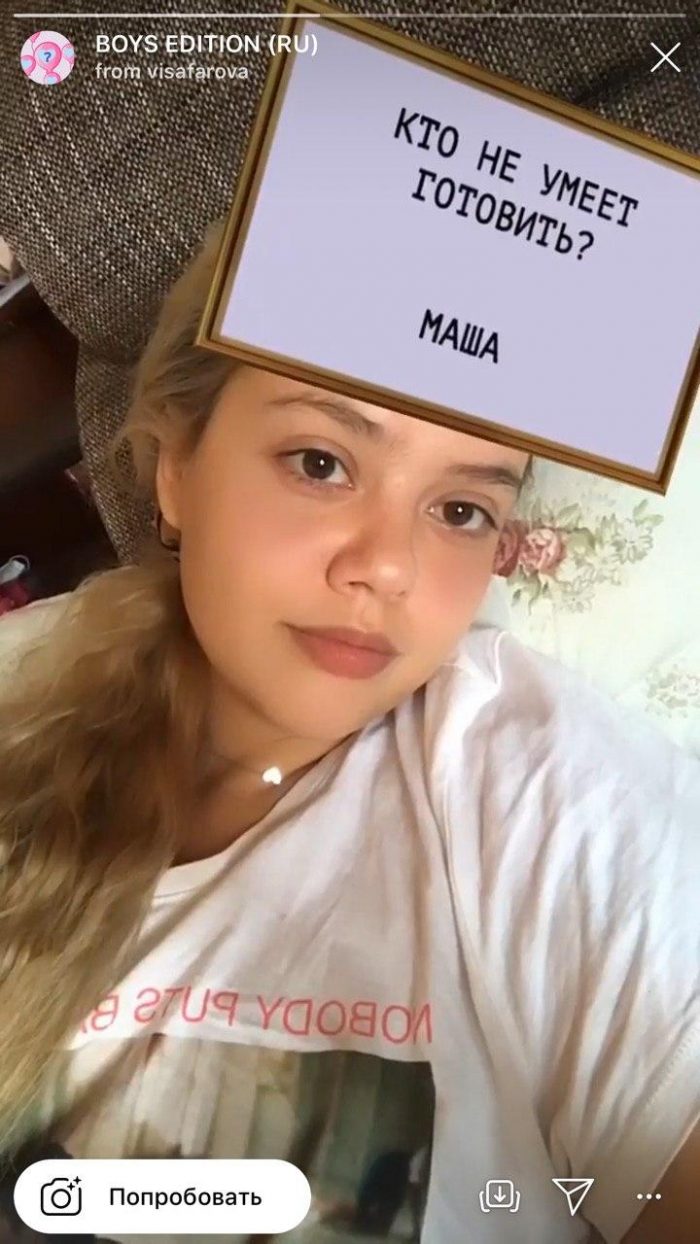
Еще вариант
Маска с гаданиями в инстаграме есть у @lina___polina. Фильтр называется PREDICTION и выглядит следующим образом:
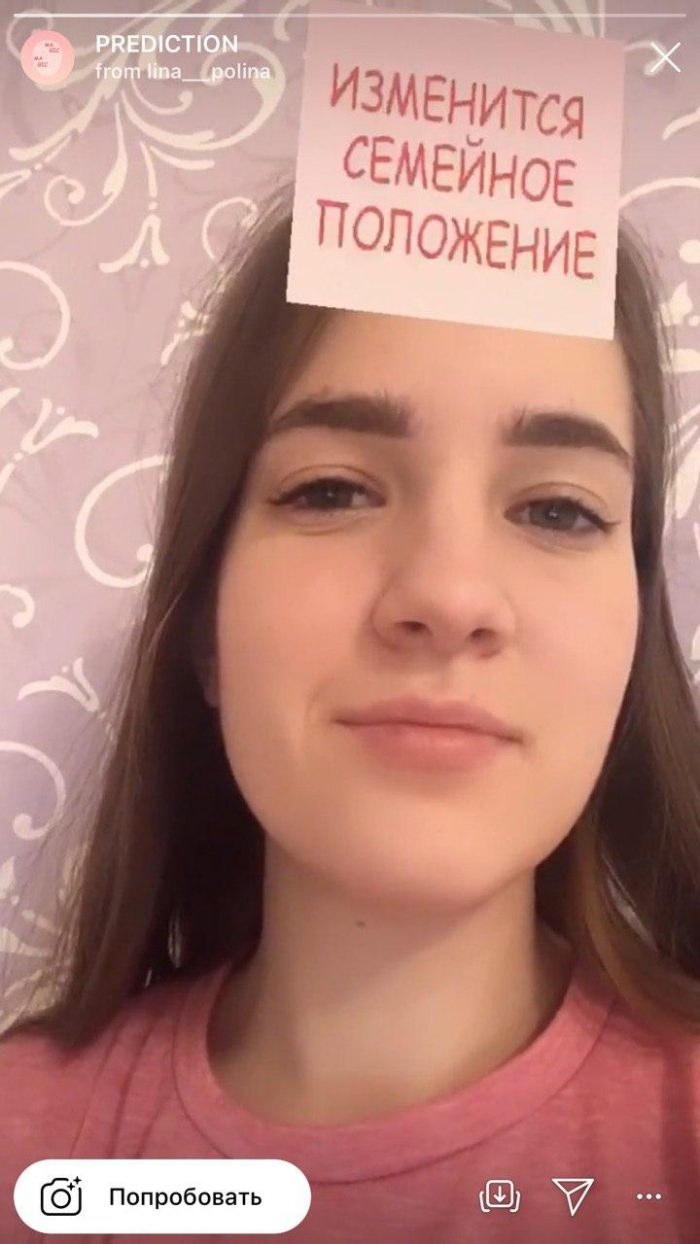
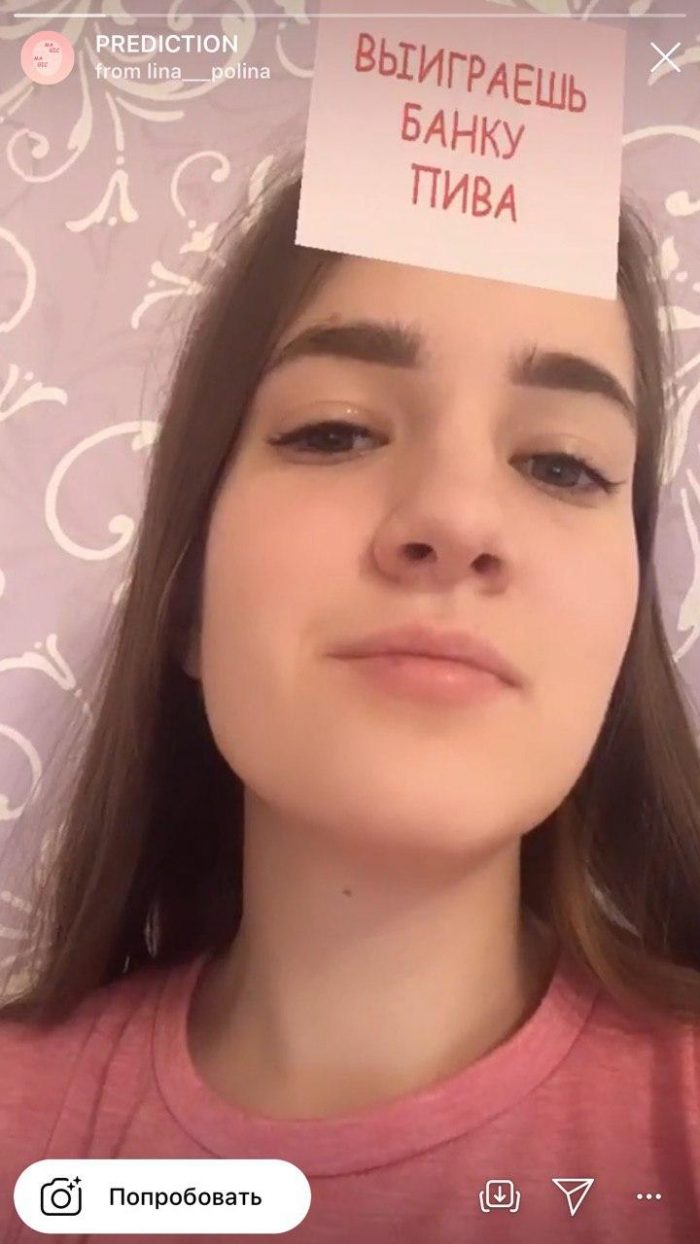
Сорви овации
Будьте самыми стильными! Используйте супер эффекты:
- Надпись в круге на фото.
- Блёстки и мерцание на фото.
- Сердечки над головой.
- Эффект падающего снега.
- Как изменить шрифт в инстаграме в информации о себе.
- Акварельные мазки на фото.
- Розовый профиль в инстаграме.
- Отбелить фон на фото.
- Размытые рамки по бокам на фото.
- Эффект старой пленки с датой.
- Топ-20 лучших фильтров VSCO.
- Изменить цвет предмета.
- Блёстки на веках.
- Двойная экспозиция.
- Живое фото.
- Наложить красивый текст на фото.
- Flat Lay фото: правильная раскладка предметов на снимке.
Еще куча лайфхаков, секреты обработки, лучшие фильтры, о том, как сделать радугу на лице, как наложить текст, сделать правильную раскладку на фото собраны в нашей общей статье. Кликайте на картинку!
Теперь вы знаете, где есть маска с гаданиями в инстаграме. Попробуйте этот фильтр на себе, чтобы узнать своего краша. А прикиньте, вам попадется имя реального человека, с которым вы тесно общаетесь?! (ღ˘⌣˘ღ)
Спасибо за ваше потраченное время
Как создать свои маски в Инстаграм или найти новые
Содержание статьи:
Селфи-маска – это фильтр, который добавляет различные объекты на фотографию. Чаще всего, это аксессуары, которые пользователь «примеряет». С последним обновлением, была добавлена функция создания маски в Инстаграме. Но воспользоваться ей сможет не каждый.
Как создать маску в Инстаграме
Активные участники социальной сети уже успели попробовать маски в Инстаграме от звезд. Подписываясь на профиль популярного блогера, пользователь получает одну или сразу несколько масок для фотографий через раздел «Stories».
Делать маски в Инстаграме самостоятельно можно при наличии статуса бета-тестировщика в Spark Ar, техники Apple. При работе в среде Windows и Android, программа для создания эффекта отображается некорректно.
Инструкция, как создать авторскую маску в Инстаграме:
- Скачать и установить программу с официального сайта Spark Ar.
- Загрузить в нее трекеры лица и объект для отображения.


- Соединить компьютер и телефон через USB-кабель.
- Нажать в программе кнопку Mirror.
Трекер – это код, с помощью которого происходит отслеживание положения головы пользователя. Они заранее установлены в корне программы и их можно добавить без лишнего скачивания. Далее, нужно воспользоваться Face Mesh, то есть правильное отображение объекта в фильтре на пользователе.
Чтобы загрузить текстуру, можно использовать PNG и JPG-файлы. Объект – выполнен в 3D. Инструкции по создаю трехмерной анимации можно найти на официальном сайте программы.
После первого тестирования и редактирования маски, пользователя ожидает выгрузка в Facebook. Получить такую функцию можно после подтверждения статуса бета-тестировщика. Стать им может каждый пользователь, но с учетом регулярных рассылок и приглашения в команду разработчиков эффектов.
Заявку на участие в тестировании могут отклонить, если информация была неполной или участник не соответствует каким-либо критериям.
За этим этапом следует другой: выгрузка фильтра, создание превью и описание работы. Добавляя, нужно проверять на мобильном устройстве, редактирование доступно в приложении FacePaint.
После модерации, маска будет доступна для владельца профиля и его подписчиков. Сейчас способа, как сделать маску в Инстаграм пока что нет: остается подписка на популярные блоги и страницы.
Почему нет масок в Инстаграме
Социальная сеть зависима от ресурсов устройства, где была запущена. На смартфонах рекомендуемый объем оперативной памяти составляет 2 – 3 Гб. Этого достаточно, чтобы работать с масками и фильтрами от официальных разработчиков.
Почему нет масок в Instagram:
- устройство не соответствует техническим требованиям Instagram;
- забит кеш или отсутствует дополнительная память;
- приложение не обновлялось.
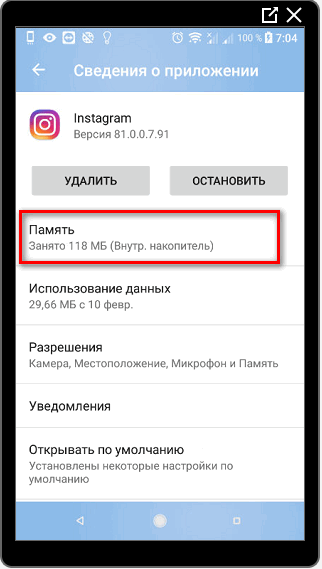
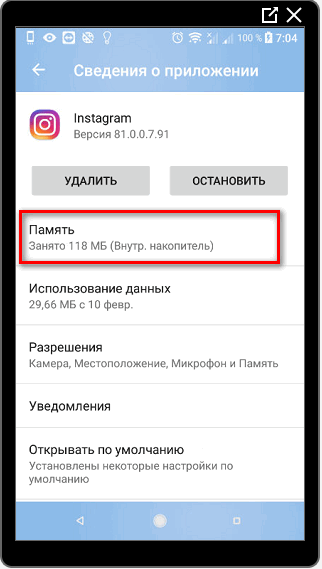
Чтобы освободить память и загрузить Instagram, пользователь должен очистить память от временных файлов. Если обновления все еще не устанавливаются – удалить объемные приложения. После, перейти в магазин контента и проверить наличие новой версии.
В случае, когда маски пропали в Инстаграме – проверить обновления для операционной системы смартфона. Многие приложения работают некорректно на старых прошивках или вовсе не запускаются.
Пользователю рекомендуется принудительно перезагрузить Instagram, чтобы восстановить работу:
- Настройки телефона – Приложения.
- Instagram – Остановить.
- Подтвердить действие.
Теперь социальную сеть можно запустить заново и проверить наличие фильтров. Маски расположены в разделе «Истории» — прокрутить список доступных эффектов.
Включение масок в Инстаграме
Помимо стандартных, пользователи могут подключить новые маски в Инстаграме. Они добавлены дизайнерами и блогерами.
Система получения проста:
- Найти страницу, где автор раздает эффекты.
- Подписаться – обновить страницу.
- Перейти в «Истории» и подождать, пока загрузятся новые объекты.
Маски в 2019 году в Инстаграме можно включить на Андроиде и на Айфонах. Эффект может не появиться в том случае, если условия не были выполнены.
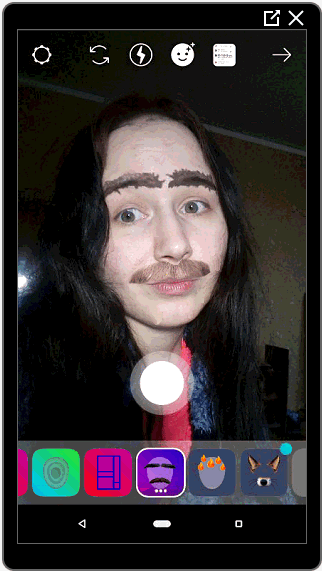
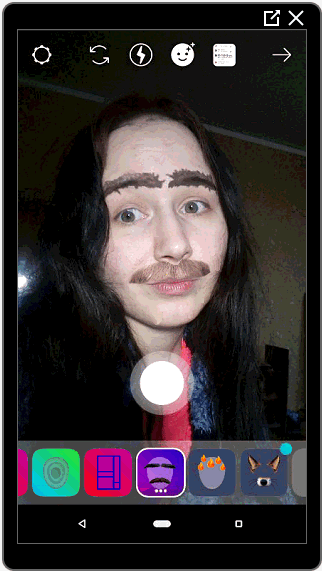
В зависимости от популярности страницы, фильтров может быть несколько. На странице автора можно посмотреть, какие именно маски для Сторис в Инстаграм должны добавиться.
Если способ, как поставить маски в Инстаграм не помог – обновить приложение или заново подписаться на создателя.
Маски от звезд
Первая, кто запустил фильтры, стала Кайли Дженнер. Подписавшись на её профиль, пользователь получат необычные маски с косметикой. Эффект был добавлен перед выпуском её новой коллекции помад.
Второй – певица Ариана Гранде, перед выпуском клипа на одну из песен. Способа, как теперь получить маски в Инстаграме от этих звезд уже нет.
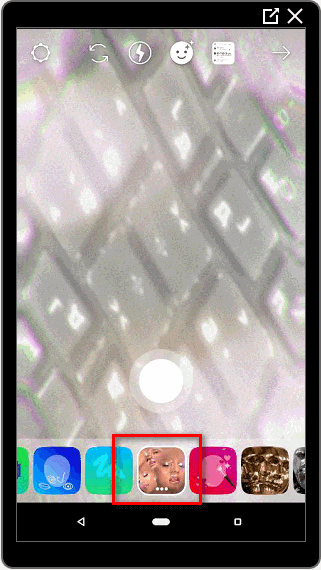
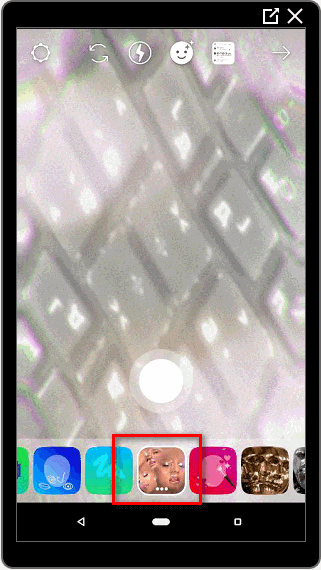
Похожее было и у певицы Рианны – один эффект с бриллиантами и второй для парных фотографий. Маска Микки-Мауса и многие другие доступны на официальной странице Disney, современные фильтры выпускает официальная страница Nike.
Такие эффекты отличаются сезонностью. Звезды выпускают маски, которые выполнены в стиле какого-либо события: выпуск нового альбома, коллекции косметики или акция на странице.
После выпуска продукта, рожицы останутся у тех пользователей, которые успели их скачать и установить.
Редкие и скрытые маски
Одна из редких масок в Инстаграме – ангелочек. Её можно получить, если подписаться на аккаунт @loren. Подписываясь, в разделе эффектов появляется надпись «angel+glitch». Представляет собой нимб с анимацией, белые крылья и дрожащий экран.
Маска ангела в Инстаграме считается одной из труднодоступных: многие пользователи не могут её получить, даже после подписки.
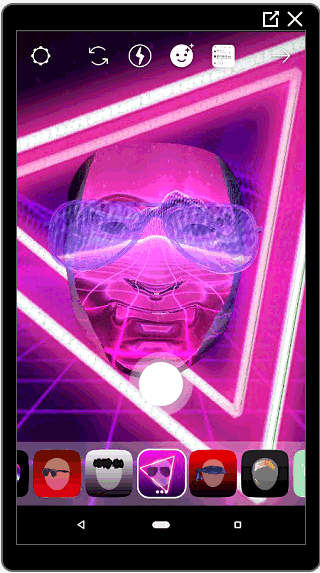
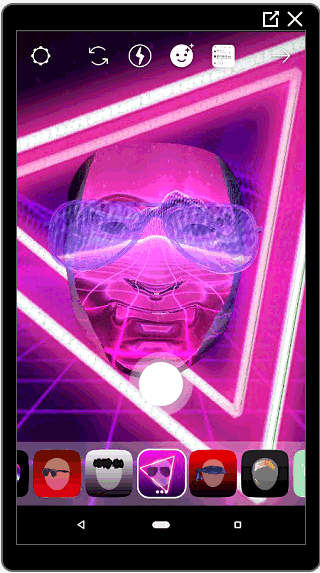
Настоящий фурор произвела девушка под ником @johwska: подписываясь на её профиль, появляются неоновые маски в Инстаграме. Каталог эффектов постоянно обновляется, поэтому пользователям стоит чаще проверять раздел Stories.
Постоянные обновления ожидают подписчиков девушки @dasha_cher. В её коллекции более 28 масок, которые можно получить по подписке. В список вошли: демон и ангел, молнии, сердца, веснушки и многое другое.
Создатели масок в Инстаграме:
- Wrld.space. Бублики и короны;
- Cardenasbrent. Очки с сердцами, деньги;
- Mate_steinforth. Вейдер, инопланетянин.
Если создать маску для Инстаграма не получается – доступен целый каталог необычных и стильных фильтров. Их можно использовать одному или с друзьями.
Окончен тест Ar Studio: создание масок
В апреле 2019 года был окончен тест программы AR Studio. Если ранее пользователю нужно было подавать заявку на участие в разработке масок, дожидаться подтверждения, то сейчас достаточно регистрации.
Создавать свои маски и зарегистрироваться возможно, как через Windows, так и Mac OS:
- Зайти на сайт и скачать Spark Ar.


- Установить программу.
- Создать маску – перейти к публикации и модерированию.
Чтобы разместить свою маску, пользователь должен соблюдать основные правила: отсутствие логотипов, оскорбительных изображений и прочего. Из основных требований – наличие страницы в Facebook.
Если маска не прошла модерацию, её отправляют на повторную проверку. При повторяющейся ошибке – заявка на добавление маски будет удалена.
Раздел «Коллекция» масок
С доступом к AR Spark, появилось обновление для приложения Instagram. Теперь пользователям необязательно подписываться на профили создателей. Эффекты можно добавить, посмотрев чужие Stories или загрузив из каталога масок.
Как найти каталог эффектов:
- Зайти в Инстаграм – авторизоваться.
- Перейти в Ленту новостей.
- Нажать: «Истории» — переключиться на фронтальную камеру.
- Выбрать: «Эффекты» — пролистать список до конца.
- Нажать по кнопке: «Показать ещё».
В коллекции добавлены разделы: Селфи, Юмор и другие. Пользователь может выбрать одну из категорий и сохранить маску в камеру.
Новый дизайн для раздела маски
С одним из обновлений был изменен раздел маски. Теперь, вместо привычного переключения на эффекты, при переходе в Сторис сразу открываются эффекты и съемка. Остальные вкладки были перемещены под раздел: «Сделать снимок».
С новыми правилами также были удалены маски, которые изменяют внешность пользователя. Причиной удаления стала забота о психическом здоровье.
Как искать эффекты для камеры:
- Зайти в Инстаграм – Истории.
- Пролистать список уже доступных масок.
- Нажать: «Посмотреть еще».
- Выбрать из каталога подходящую.
- Попробовать или «Сохранить в камеру».
Была добавлена еще одна функция: посмотреть эффекты от разработчика. То есть, нажав по этой вкладке, пользователь увидит все маски, которые были созданы этим разработчиком.
Как сохранить в камеру или попробовать эффект
Чтобы добавить маску в список избранных, владелец профиля должен нажать: «Попробовать» или «Сохранить в камеру». Первая опция позволяет временно примерить эффект, без сохранения. Второй – оставляет маску навсегда, пока пользователь не удалит её.
Как сохранять:
- Зайти в Stories Инстаграм – выбрать «Посмотреть еще».
- В каталоге указать маску – нажать три точки снизу.
- Сохранить в камеру.
Похожие записи:Чтобы получить эффект, с которым было создано видео или фото у друга, нужно перейти в его Сторис и нажать сверху по никнейму разработчика. Пользователю будет предложено попробовать маску и сохранить в личном каталоге.
Как маски в Instagram помогают продвигать бренд
Создание собственных масок в Instagram — настоящий тренд. Из банального развлечения они превратились в инструмент продвижения бренда, повышения его узнаваемости и лояльности пользователей. Как с помощью масок в Stories привлекать новых клиентов, читай в статье.
Автор: Алёна Гейзер, графический дизайнер, блогер в Instagram
Представляем фрагмент из нашей новой книги «Instagram для бизнеса: 40 хаков и готовых решений».
Первые маски в Stories появились в мае 2017 года. Тогда их было всего восемь. Сегодня в Instagram несколько десятков масок, и их количество продолжает расти. Но если создавать маски для Facebook могут все желающие, то в Instagram эта возможность есть только у тех пользователей, которые имеют статус бета-тестера. Ты можешь без проблем заказывать маски у них, если у тебя нет такого статуса.
Официально программа бета-тестирования была запущена в октябре 2018 года. Чтобы стать бета-тестером, надо было заполнить специальную форму и ждать официального приглашения. Сегодня количество желающих настолько велико, что получить заветный статус практически невозможно. Правда есть и хорошая новость: скорее всего, к концу 2019 года программа бета-тестирования закончится, и любой человек сможет загружать маски без ограничений.
Как создавать маски
Для создания масок используется программа SparkAR. Сегодня она работает только на компьютерах на базе MAC OS. Разработка версии под Windows активно ведётся, но ещё не доступна для скачивания всем желающим.
SparkAR — конструктор дополненной реальности. Ты можешь загрузить в программу 2D- и 3D-объекты, добавить трекеры мимики, анимацию и JavaScript.
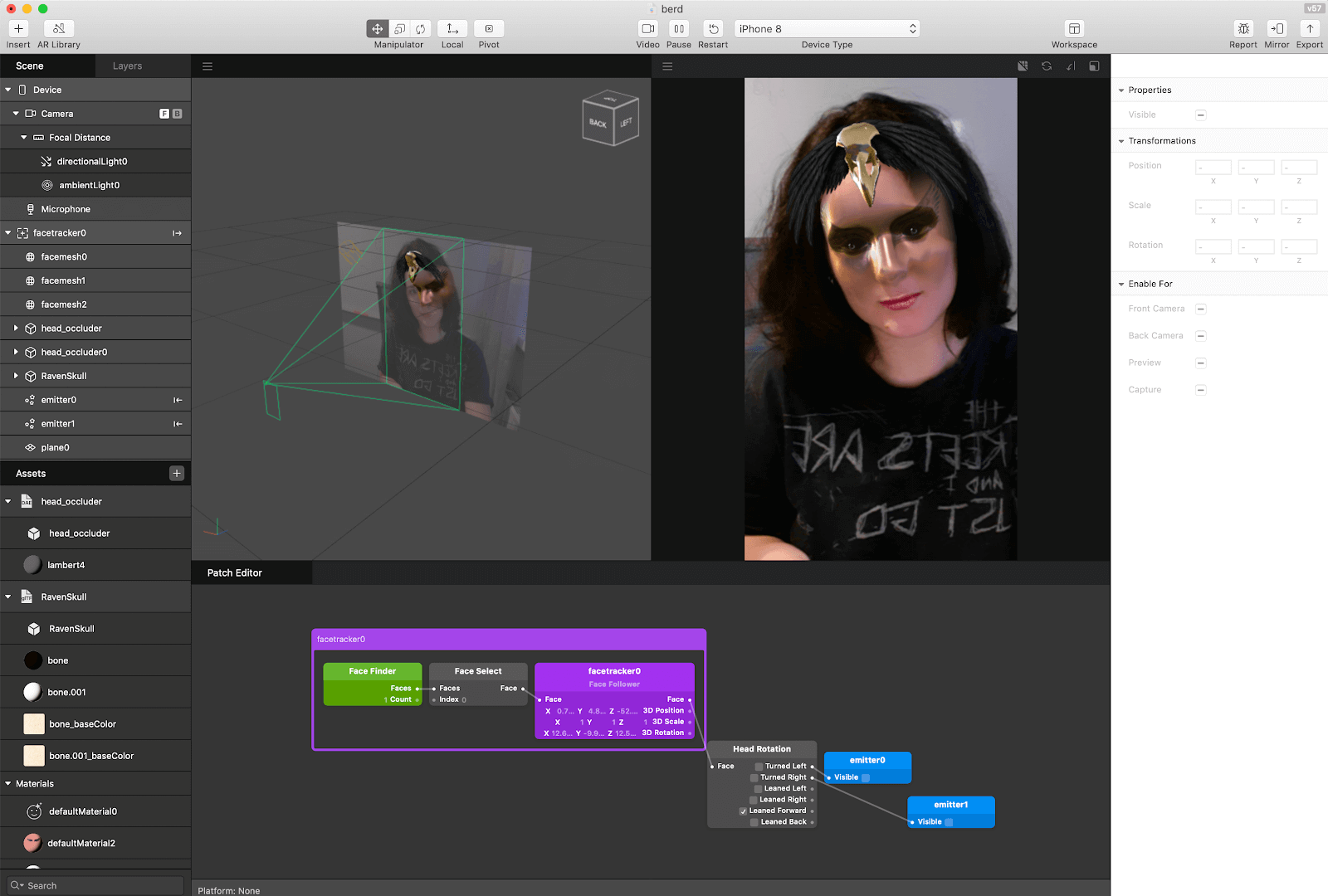
Как только маска будет готова, нужно сохранить её на компьютер, а затем загрузить в Facebook через специальный кабинет на десктопной версии.
По умолчанию загрузка маски доступна только в камеру Facebook, но если у тебя есть статус бета-тестера, можешь переключить галочку и загрузить маску в Instagram.
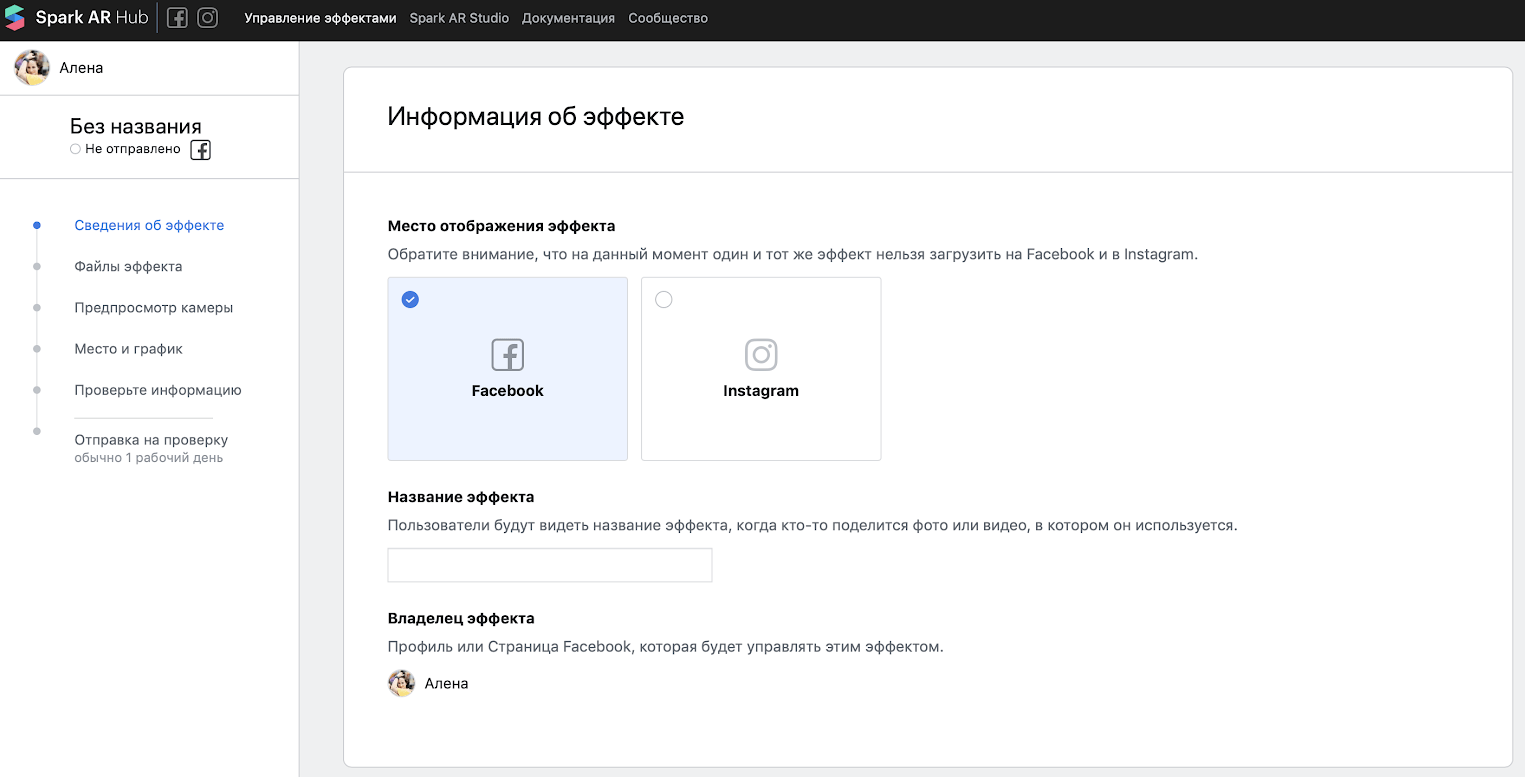
Если маска не нарушает правил соцсети и отвечает техническим требованиям, спустя сутки она появится в камере эффектов у твоих подписчиков. После загрузки маски ты сможешь собирать статистику — смотреть и анализировать количество показов в камере и Stories.
Кроме того, в личном кабинете есть возможность временно отключать маски, добавлять их в архив, а также указывать график работы для сезонных и тематических масок.
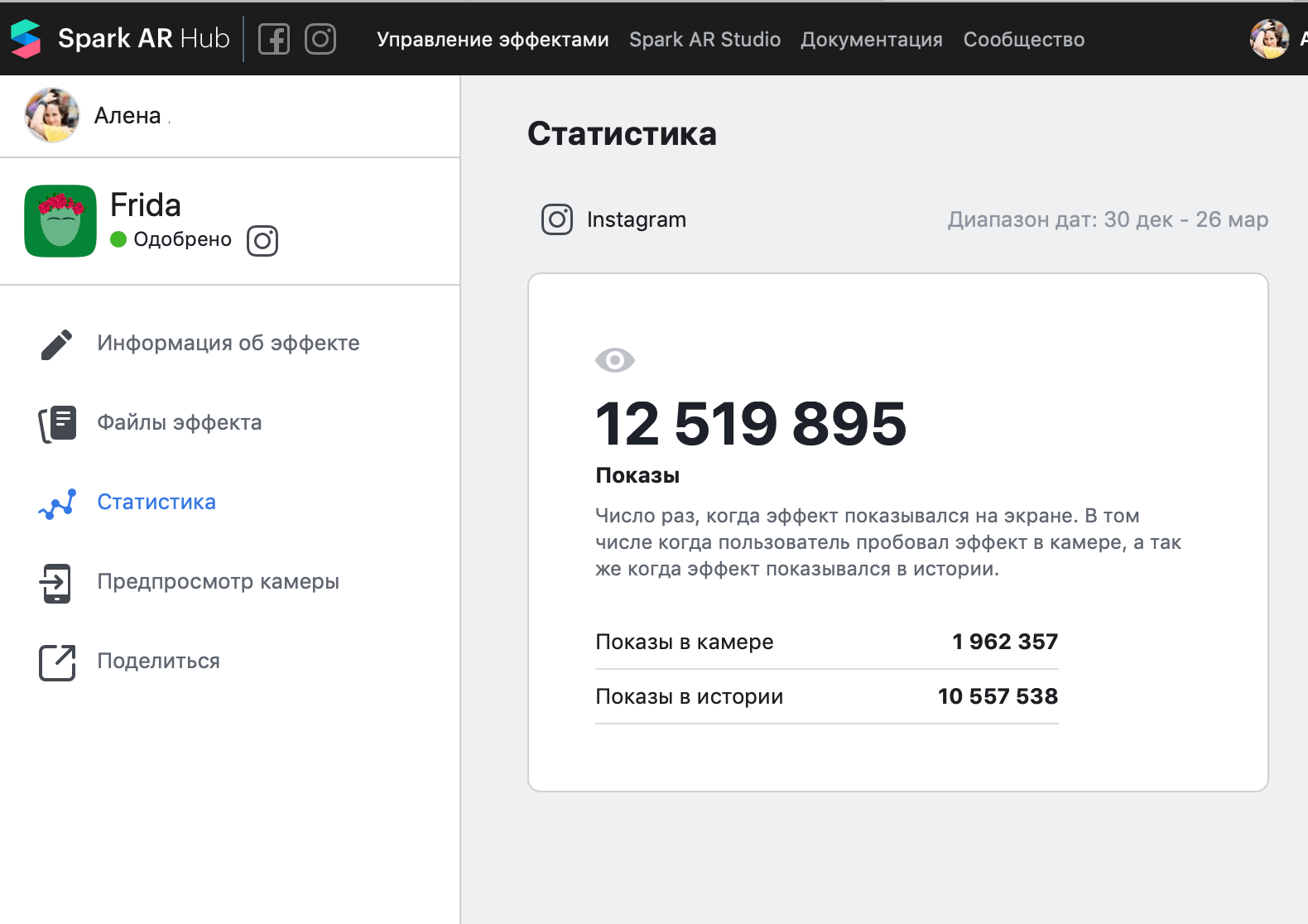
Основные ограничения для масок:
- максимальный вес — 20 мб;
- текст (если он есть) не должен занимать больше 20 % площади экрана;
- логотипы и прямые ссылки запрещены;
- нарушение авторских прав, использование элементов интерфейса Instagram и любой другой чужой интеллектуальной собственности: маски, созданные по фильмам или комиксам, не проходят модерацию и блокируются.
Дополнительные ограничения связаны с техническими особенностями Instagram. Например, трекер глаз работает в Facebook, но не поддерживается в Instagram. Об этих особенностях программа сама предупредит в процессе разработки маски.
Более подробно о создании масок можно почитать на сайте SparkAR в разделе Learn. Там же найдёшь доступные пошаговые видеоуроки, что позволит разобраться в вопросе детальнее. А мы поговорим о том, как использовать маски для работы с аудиторией.
Что использование масок даёт брендам
Маски брендов в Instagram помогают повысить активность аудитории в сообществе, лояльность пользователей, а также увеличить количество подписчиков. Объясним, за счёт чего это достигается.
1. Маски запускают волну UG-контента (пользовательского контента)
Подписчики с удовольствием снимают Stories с любимыми масками блогеров. Причём даже если подписчики не отмечают автора маски в Stories, в левом верхнем углу указаны прямая ссылка на его профиль и название маски.
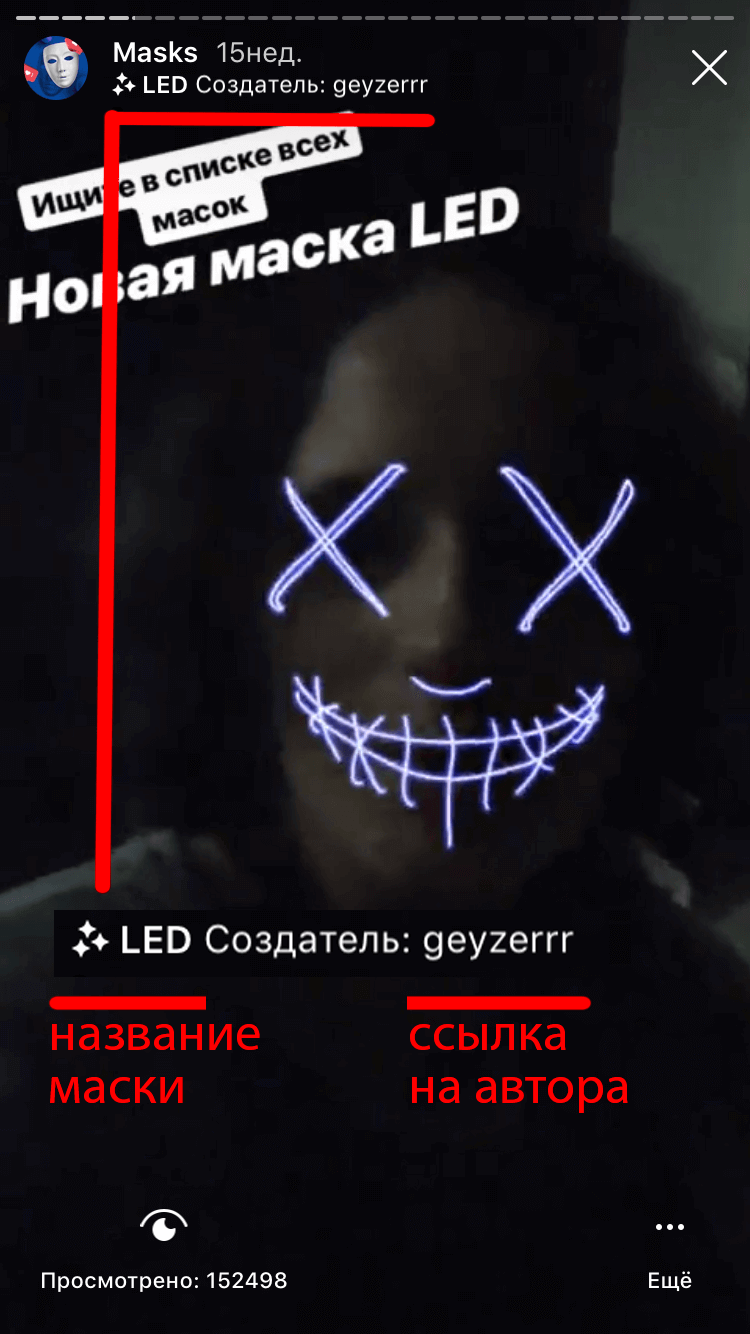
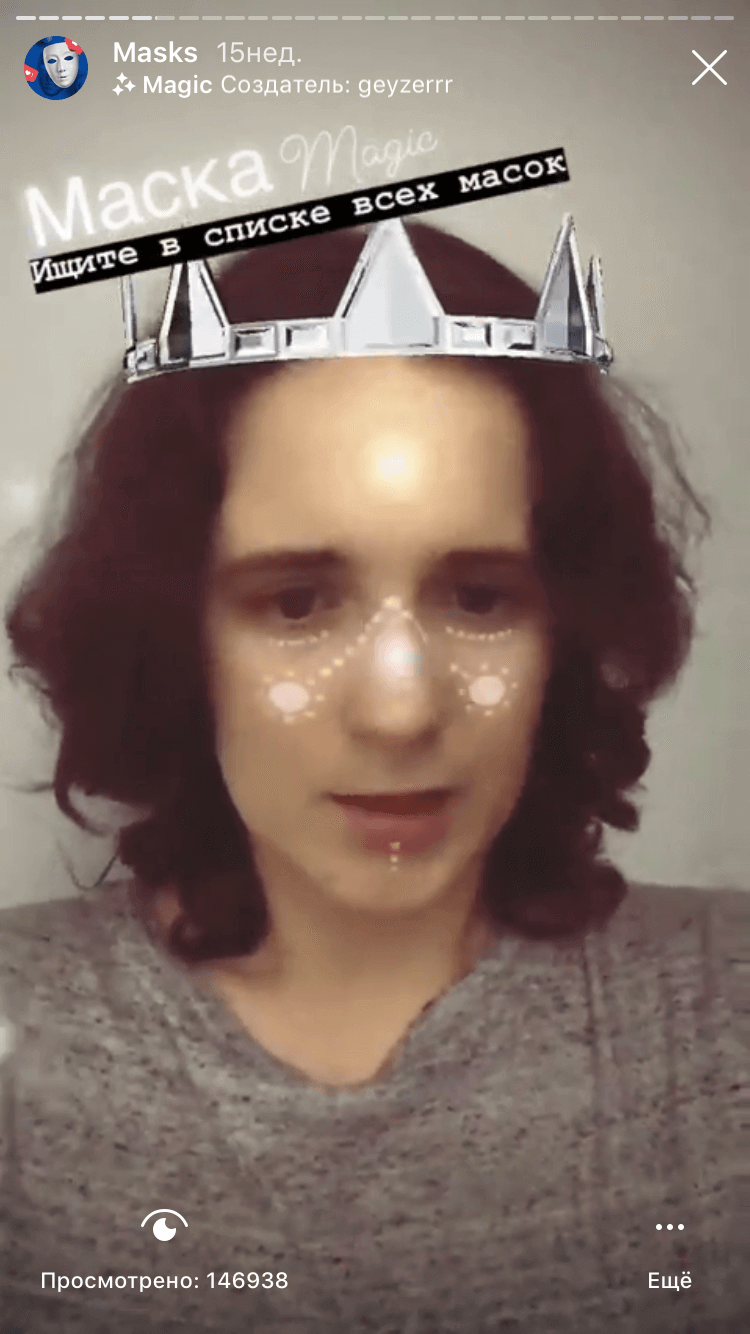
2. Маски конкретного бренда доступны только его подписчикам
Чтобы получить маски, человек должен подписаться на их автора. После этого все маски автоматически загрузятся в его камеру Stories.
Конечно, есть и другой способ использовать маску, не подписываясь при этом на её автора. Например, нажать на название маски в чужом Stories. Но не факт, что после очередного обновления Instagram она останется в списке. Гарантией того, что маска никуда не денется, является только подписка на её автора.
 Алёна Гейзер
Алёна Гейзерграфический дизайнер, блогер в Instagram
Такая механика приводит к органическому росту подписчиков в аккаунте. Расскажу на собственном примере. В ноябре 2018 года я подала заявку на бета-тестера. Через месяц мою кандидатуру одобрили. На тот момент в моём аккаунте было 48 000 подписчиков. Спустя месяц их стало 100 000, а через 4 месяца — 230 000. Эти цифры отражают исключительно органический охват, без учёта таргетированной и платной рекламы у блогеров.
Более того, на волне хайпа вокруг масок появляются специальные аккаунты и паблики, которые ищут новые маски и публикуют их у себя. Информация об авторах масок сама по себе становится популярной. Аудитория многих аккаунтов на подобную тематику выросла с нуля до 40 000–50 000 подписчиков меньше чем за месяц.
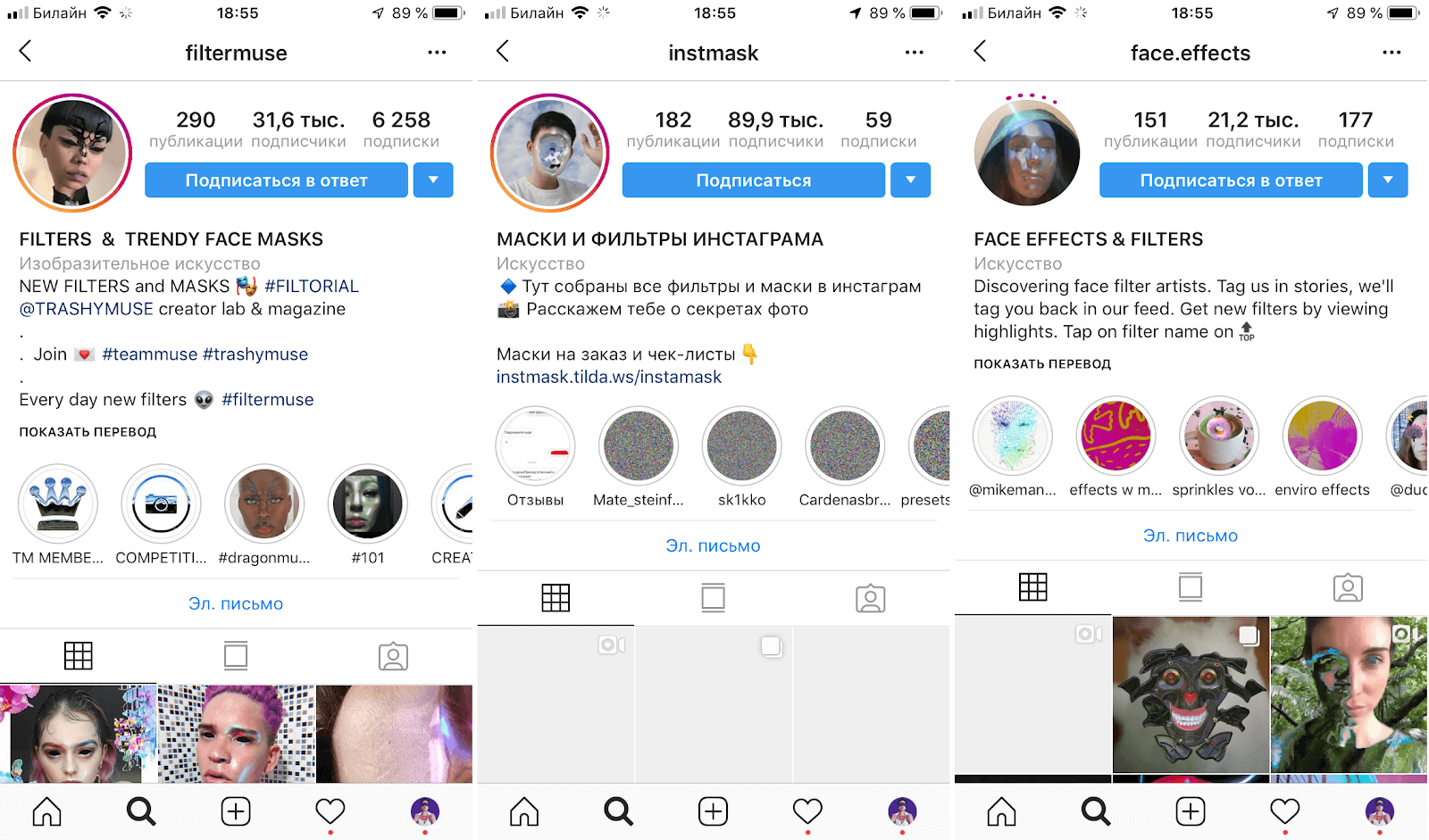
Многие компании уже интегрировали AR-маски в свои рекламные кампании.
Вот несколько ярких примеров:
- Бренд Michael Kors предложил пользователям примерить новую коллекцию очков. Он первым протестировал рекламу дополненной реальности (AR-рекламу) в новостной ленте Facebook. Пользователи могли не только примерить очки известного бренда, но и сразу купить их.
- Sephora предложила оценить новую косметику. Пользователи могли примерить маски с помадами разных цветов, выбрать понравившуюся и купить товар.
Burger King разрешил подписчикам «сжигать» рекламу конкурентов в обмен на вопер. Для этого пользователи должны были направить камеру мобильного телефона на печатную, купонную или любую другую рекламу конкурентов, например McDonald’s, и нажать кнопку в приложении «Сжечь эту рекламу».
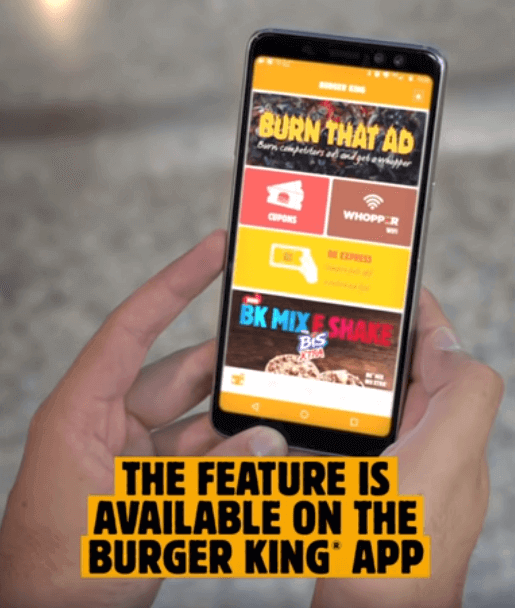
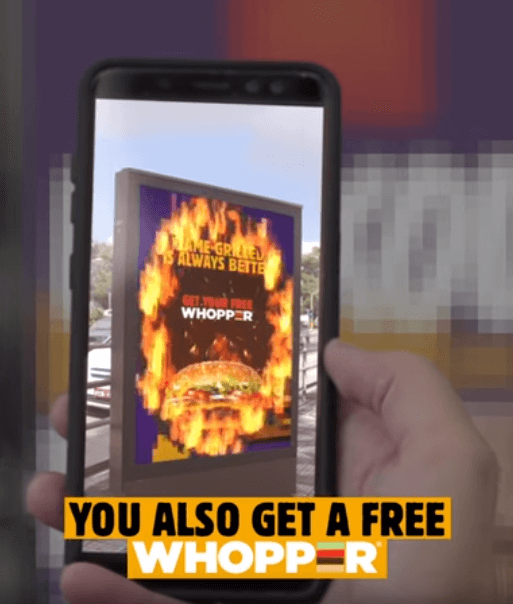
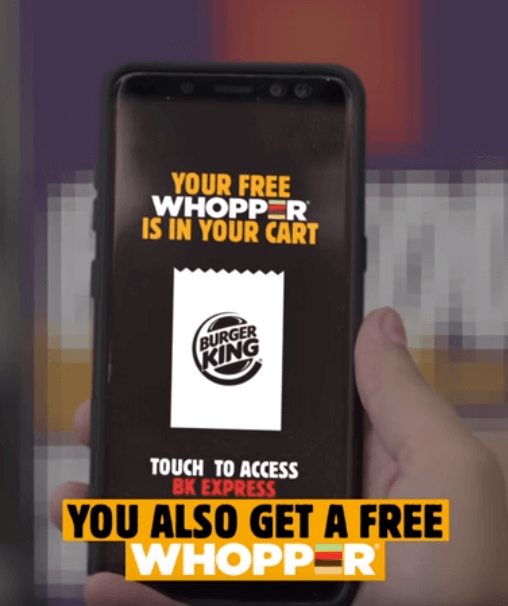
Из российских компаний можно выделить бренд молочной продукции Ecomilk. Не имея статуса тестера, компания заказала маску на тему масленицы у разработчика с бета-статусом. В итоге он загрузил маску в свой аккаунт, а компания разместила прямую ссылку на эффект в своём профиле. Пользователи должны были установить маску по ссылке, записать Stories о встрече весны, отметить аккаунт Ecomilk и ждать розыгрыша.
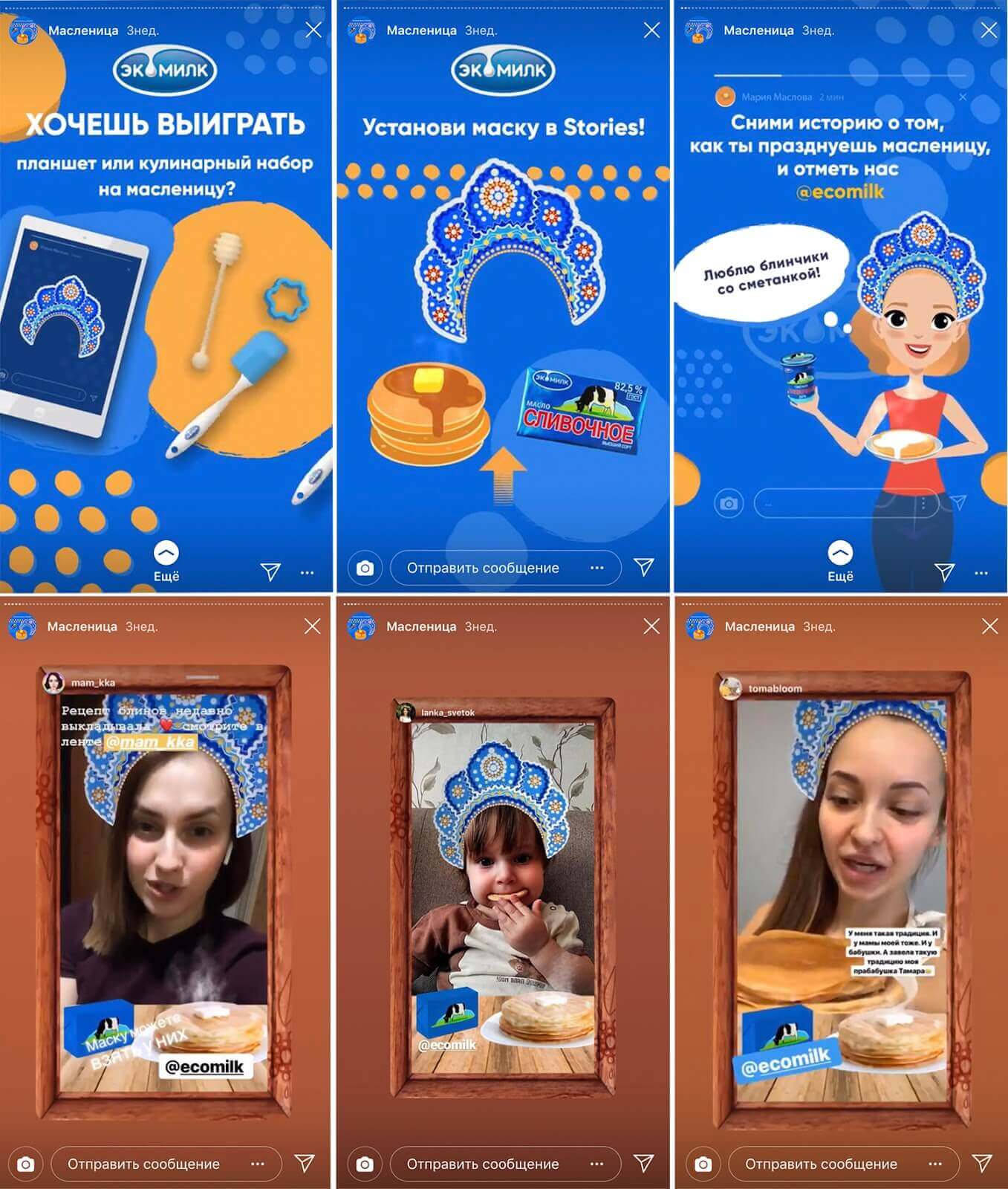
Таким образом, даже не загружая маску в свой аккаунт, маркетологи смогли привлечь внимание пользователей и запустили волну UG-контента, повысив узнаваемость бренда. Поэтому если хочешь быть на волне со своей аудиторией, используй новые инструменты, экспериментируй, вовлекай пользователей в коммуникацию.
Хочешь узнать больше о продвижении в Instagram? Скачивай бесплатно нашу новую книгу «Instagram для бизнеса: 40 хаков и готовых решений».
Находи клиентов. Быстрее!

